Guide d’utilisation de Numbers pour iPad
- Bienvenue
-
- Présentation de Numbers
- Présentation des images, des graphiques et des autres objets
- Créer une feuille de calcul
- Ouvrir des feuilles de calcul
- Empêcher les modifications accidentelles
- Personnaliser des modèles
- Utiliser des feuilles
- Annuler ou rétablir des modifications
- Enregistrer votre feuille de calcul
- Rechercher une feuille de calcul
- Supprimer une feuille de calcul
- Imprimer une feuille de calcul
- Modifier l’arrière-plan de la feuille
- Copier du texte et des objets entre des applications
- Notions élémentaires sur l’écran tactile
- Utiliser l’Apple Pencil avec Numbers
-
-
- Ajouter du texte à des tableaux
- Saisir des données à l’aide de formulaires
- Ajouter des objets à des cellules
- Ajouter des données boursières
- Ajouter une date, une heure ou une durée
- Remplir automatiquement des cellules
- Copier, déplacer ou supprimer le contenu de cellules
- Créer un instantané d’un tableau
- Ajuster du texte pour qu’il tienne dans une cellule
- Surligner des cellules
- Classer par ordre alphabétique ou trier les données d’un tableau
- Filtrer les données
-
- Présentation des tableaux croisés dynamiques
- Créer un tableau croisé dynamique
- Ajouter et organiser les données d’un tableau croisé dynamique
- Modifier la manière dont les données d’un tableau croisé dynamique sont triées, regroupées, etc.
- Actualiser un tableau croisé dynamique
- Afficher les données sources pour une valeur d’un tableau croisé dynamique
-
-
-
- Sélectionner des données pour créer un graphique
- Ajouter des graphiques à colonnes, à barres, linéaires, à couches, en anneau, en toile d’araignée et des diagrammes circulaires
- Ajouter des graphiques à nuage de points et des graphiques à bulles
- Graphiques interactifs
- Supprimer un graphique
- Modifier le type d’un graphique
- Modifier les données d’un graphique
- Déplacer et redimensionner des graphiques
-
-
- Envoyer une feuille de calcul
- Présentation de la fonctionnalité de collaboration
- Inviter d’autres personnes à collaborer
- Collaborer sur une feuille de calcul partagée
- Modifier les réglages d’une feuille de calcul partagée
- Arrêter de partager une feuille de calcul
- Dossiers partagés et collaboration
- Utiliser Box pour collaborer
-
- Utiliser iCloud avec Numbers
- Importer un fichier Excel ou texte
- Exporter au format Excel ou dans un autre format de fichier
- Rétablir une version précédente d’une feuille de calcul
- Déplacer une feuille de calcul
- Protéger une feuille de calcul à l’aide d’un mot de passe
- Créer et gérer des modèles personnalisés
- Copyright
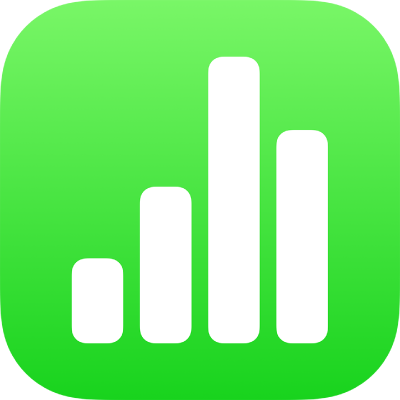
Ajouter une lettrine à un paragraphe dans Numbers sur iPad
Une lettrine est un premier caractère décoratif (une grande lettre ou combinaison de caractères) que vous pouvez décorer et placer au début d’un paragraphe.
Remarque : dans Numbers sur iPad, vous pouvez ajouter une lettrine uniquement à du texte dans une figure et à l’intérieur des zones de texte avec huit poignées de sélection.
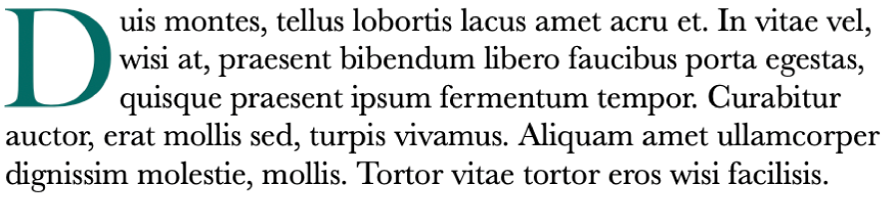
Ajouter une lettrine
Touchez pour placer le point d’insertion à l’intérieur d’une figure ou d’une zone de texte à huit poignées.
Touchez
 , puis activez le réglage Lettrine en bas du menu.
, puis activez le réglage Lettrine en bas du menu.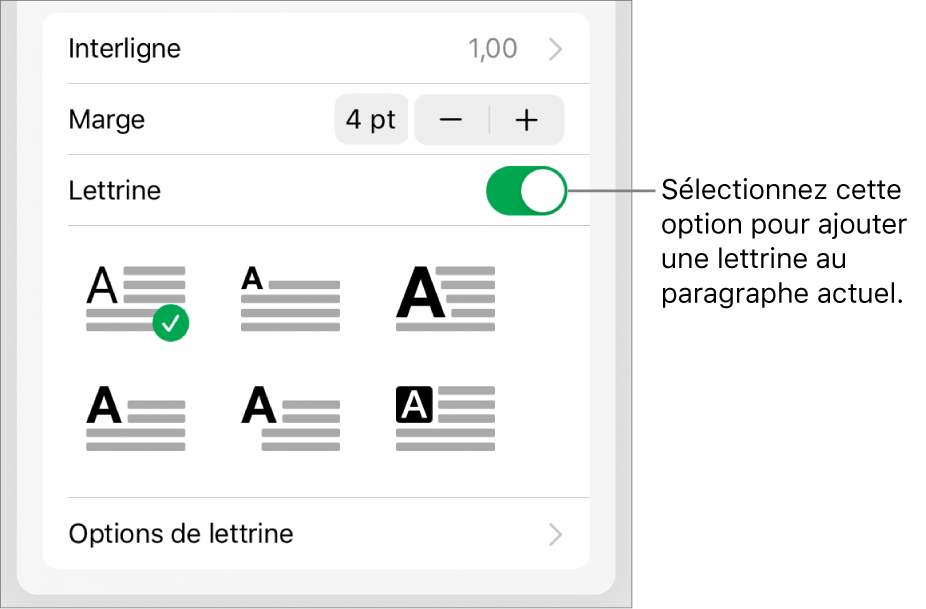
Si la zone de texte ou la figure contient déjà du texte, une lettrine est ajoutée au début du paragraphe dans lequel se trouve le point d’insertion. Si la zone de texte ou la figure est vide, la lettrine apparaît lorsque vous commencez à écrire.
Effectuez l’une des opérations suivantes :
Pour modifier rapidement l’apparence de la lettrine : Sélectionnez un style prédéfini dans le menu en dessous du bouton Lettrine.
Pour modifier la position de la lettrine ou ajouter un arrière-plan : Touchez « Options de lettrine », puis effectuez les ajustements.
Par exemple, vous pouvez faire en sorte que le texte suive le contour de la lettrine en sélectionnant Contour dans les réglages « Ajuster le texte », ou vous pouvez ajouter un cercle derrière la lettrine en activant « Figure d’arrière-plan », puis en réglant « Arrondissement des coins » sur 100 %.
Pour utiliser un autre style de police, taille ou couleur uniquement pour la lettrine (par opposition au reste du paragraphe) : Sélectionnez la lettrine, puis touchez
 et faites vos choix.
et faites vos choix.
Pour supprimer une lettrine, placez le point d’insertion dans le paragraphe, touchez ![]() , puis désactivez le réglage Lettrine en bas du menu de texte.
, puis désactivez le réglage Lettrine en bas du menu de texte.